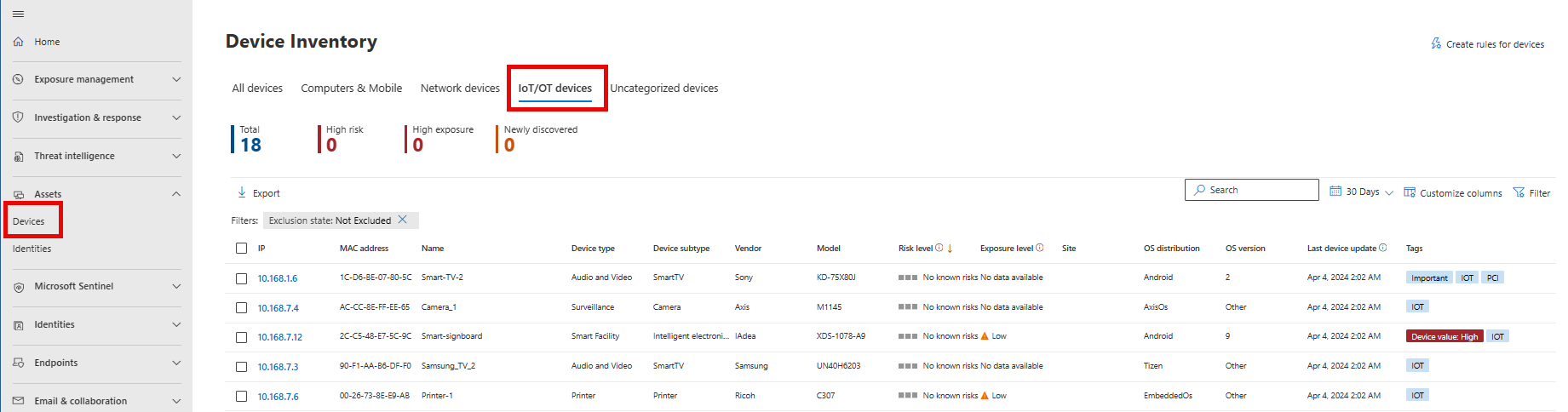管理適用於 IoT 的 Microsoft Defender 支援的企業 IoT 監視
Microsoft 365 E5 (ME5) 或 E5 安全性授權,或做為適用於端點的 Microsoft Defender 附加元件而額外購買的獨立、個別裝置授權,皆支援適用於 IoT 的 Defender 企業 IoT 安全性監視。
這篇文章說明如何:
- 計算環境中偵測到的裝置,以便了解您是否需要額外的獨立授權。
- 取消適用於 IoT 的 Microsoft Defender 支援的企業 IoT 監視
如果您想要管理 IoT 方案,請參閱管理適用於 IoT 的 Defender OT 安全性監視方案。
必要條件
執行本文中的程序前,請確定您有:
下列其中一組授權:
- Microsoft 365 E5 (ME5) 或 E5 安全性授權和適用於端點的 Microsoft Defender P2 授權
- 單獨的適用於端點的 Microsoft Defender P2 授權
如需詳細資訊,請參閱 Microsoft Defender XDR 的企業 IoT 安全性。
以全域管理員身分存取 Microsoft Defender 入口網站的存取權
取得獨立的企業 IoT 試用版授權
此程序說明如何開始使用企業 IoT 監視試用版獨立授權,適用對象僅限擁有適用於端點的 Microsoft Defender P2 授權的客戶。
ME5/E5 安全性方案的客戶依預設已開啟企業 IoT 監視支援,因此不需要啟動試用版。 如需詳細資訊,請參閱開始使用 Microsoft Defender XDR 的企業 IoT 監視。
使用適用於 IoT 的 Microsoft Defender - EIoT 裝置授權 - 附加元件精靈,或透過 Microsoft 365 系統管理中心,啟動您的企業 IoT 試用版。
若要啟動企業 IoT 試用版:
移至 Microsoft 365 系統管理中心 > [Marketplace]。
搜尋 [適用於 IoT 的 Microsoft Defender - EIoT 裝置授權 - 附加元件],然後依 [其他服務] 篩選結果。 例如:
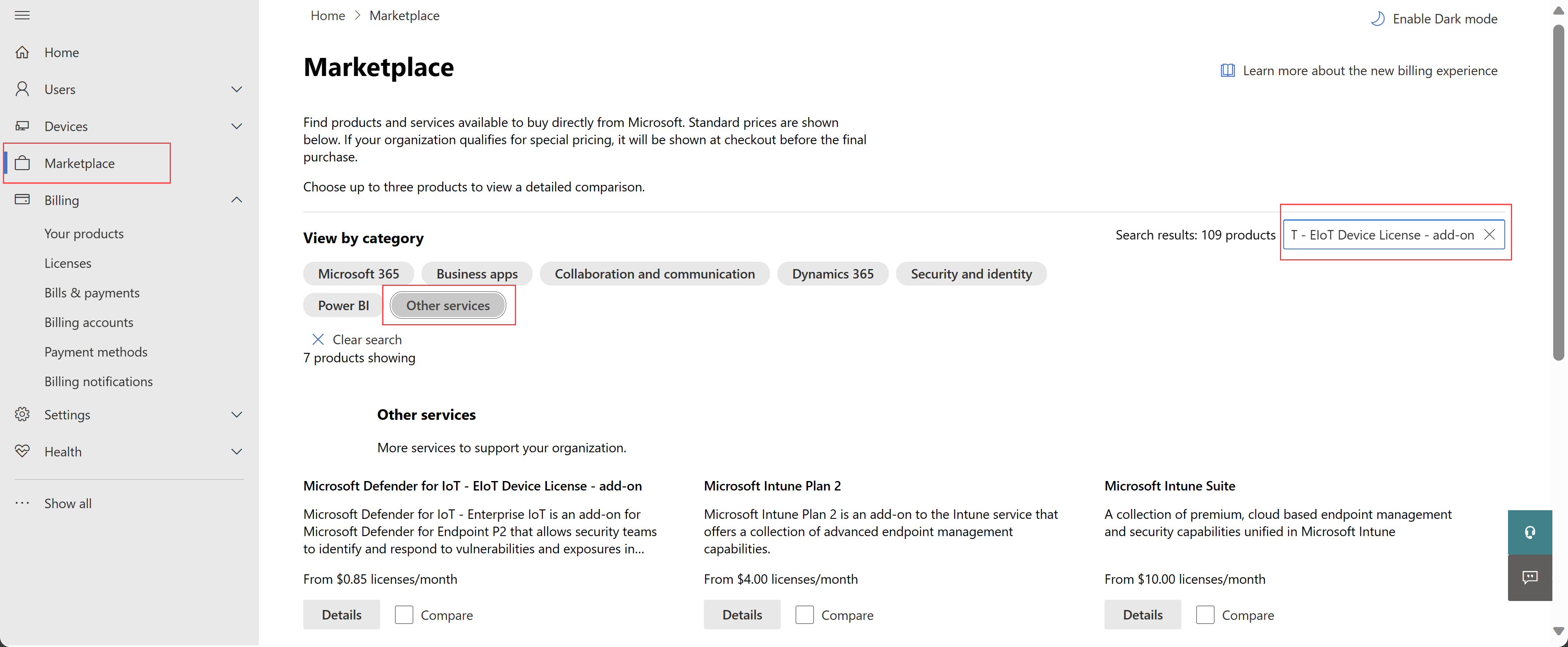
重要
此圖中顯示的價格僅供範例之用,並非用來反映實際價格。
在 [適用於 IoT 的 Microsoft Defender - EIoT 裝置授權 - 附加元件] 底下,選取 [詳細資料]。
在 [適用於 IoT 的 Microsoft Defender - EIoT 裝置授權 - 附加元件] 頁面上,選取 [開始免費試用]。 在 [結帳] 頁面,選取 [立即試用]。
提示
請務必將授權指派給特定使用者,以便開始使用這些服務。
如需詳細資訊,請參閱免費試用。
計算企業 IoT 監視的已監視裝置
若是下列情況,請利用下列程序計算您需要監視的裝置數目:
- 您是 ME5/E5 安全性客戶,您認為您需要監視的裝置數目超過每個 ME5/E5 安全性授權所配置的裝置數目
- 您是適用於端點的 Defender P2 客戶,購買的是獨立的企業 IoT 授權
若要計算您正在監視的裝置數目:
在 Microsoft Defender XDR,選取 [資產] > [裝置],開啟 [裝置清查] 頁面。
記下列出的 IoT 裝置 總數。
例如:
將總數四捨五入為 100 的倍數,然後與您擁有的授權數目進行比較。
例如:
- 若在 Microsoft Defender XDR 的 [裝置清查],您擁有 1204 個 IoT 裝置。
- 四捨五入至 1200 個裝置。
- 您有 240 個 ME5 授權,可以涵蓋 1200 個裝置
您需要另外 4 個獨立裝置來彌補差距。
如需詳細資訊,請參閱適用於端點的 Defender 裝置探索概觀。
注意
[電腦和行動裝置] 索引標籤中列出的裝置 (包括適用於端點的 Defender 或其他產品管理的裝置在內) 不包含適用於 IoT 的 Defender 監視的裝置數目。
購買獨立授權
如果您是 ME5/E5 安全性客戶,每個授權的配置需求超過五個裝置,或者如果您是適用於端點的 Defender 客戶,您想要將企業 IoT 安全性新增至您的組織,請購買獨立、個別裝置授權。
若要購買獨立授權:
移至 Microsoft 365 系統管理中心 帳單> 購買服務。 如果您沒有此選項,請改為選取 [Marketplace]。
搜尋 [適用於 IoT 的 Microsoft Defender - EIoT 裝置授權 - 附加元件],然後依 [其他服務] 篩選結果。 例如:
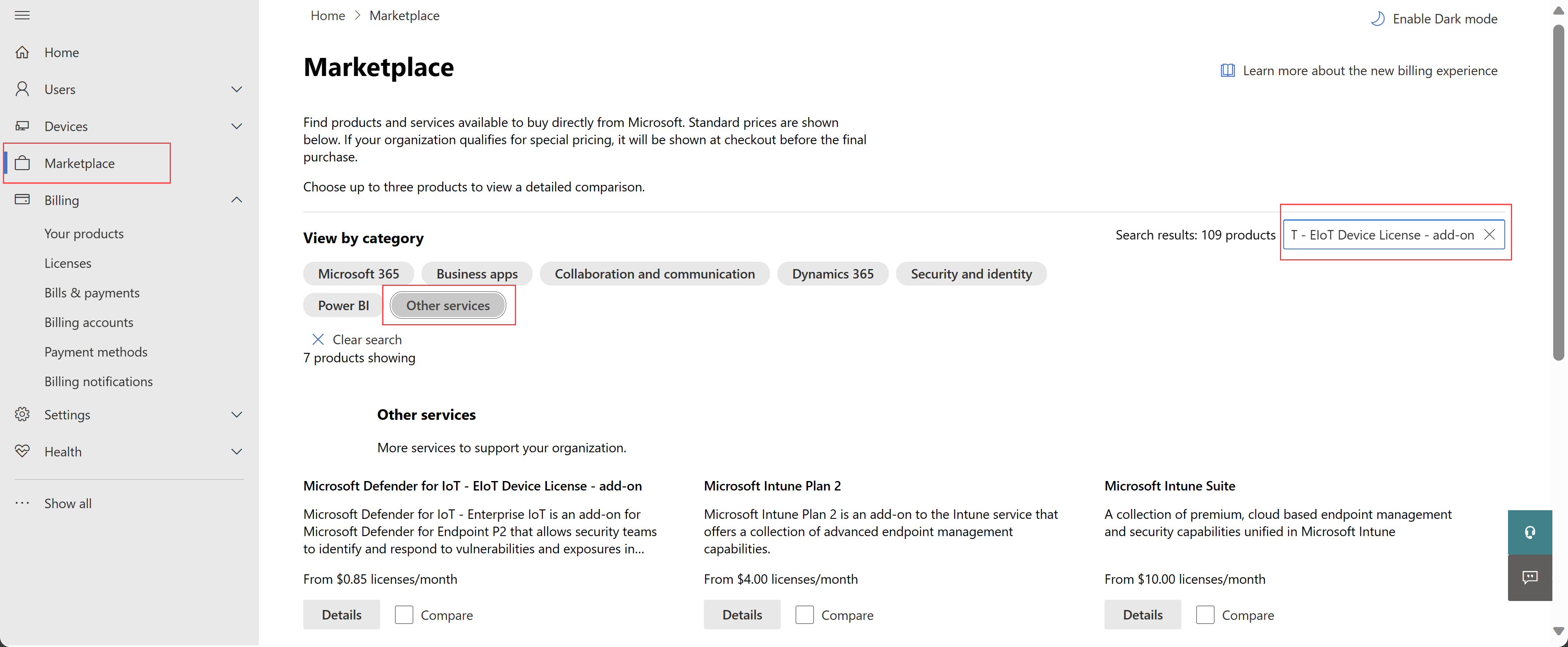
重要
此圖中顯示的價格僅供範例之用,並非用來反映實際價格。
在 [適用於IoT的 Microsoft Defender - EIoT 裝置授權 - 附加元件] 頁面上,輸入您選取的授權數目,選取帳單週期,然後選取 [購買]。
如需詳細資訊,請參閱 Microsoft 365 系統管理中心說明。
關閉企業 IoT 安全性
此程序說明如何關閉 Microsoft Defender XDR 的企業 IoT 監視,而且僅支援其 Microsoft Defender XDR 未附加任何獨立、個別裝置授權的客戶使用。
如果您不再使用服務,請關閉 [Enterprise IoT 安全性] 選項。
若要關閉企業 IoT 監視:
在 Microsoft Defender XDR,選取 [設定] > [裝置探索] > [企業 IoT]。
將選項切換至 [關閉]。
您停止獲取包括專用警示、弱點和建議在內的 Microsoft Defender XDR 安全性價值。
取消舊版企業 IoT 方案
如果您有舊版企業 IoT 方案,您 不是 ME5/E5 安全性客戶,而且不再使用此服務,請取消您的方案,如下所示:
在 Microsoft Defender XDR 入口網站,選取 [設定] > [裝置探索] > [企業 IoT]。
選取 [取消方案]。 此頁面僅適用於舊版企業 IoT 方案客戶。
取消方案後,整合會停止,您無法再獲得 Microsoft Defender XDR 附加的安全性價值,或是無法在適用於 IoT 的 Defender 中偵測新的企業 IoT 裝置。
取消會在確認變更的一小時後生效。 此變更會出現在下一個月的帳單上,依方案的有效時間長度收費。
重要
如果您已註冊企業 IoT 網路感應器 (公開預覽版),感應器收集的裝置資料會保留在您的 Microsoft Defender XDR 執行個體。 如果您因不再需要服務而要取消企業 IoT 方案,請視需要務必從 Microsoft Defender XDR 手動刪除資料。
下一步
如需詳細資訊,請參閱
意見反映
即將推出:我們會在 2024 年淘汰 GitHub 問題,並以全新的意見反應系統取代並作為內容意見反應的渠道。 如需更多資訊,請參閱:https://aka.ms/ContentUserFeedback。
提交及檢視以下的意見反映: